Taula de continguts
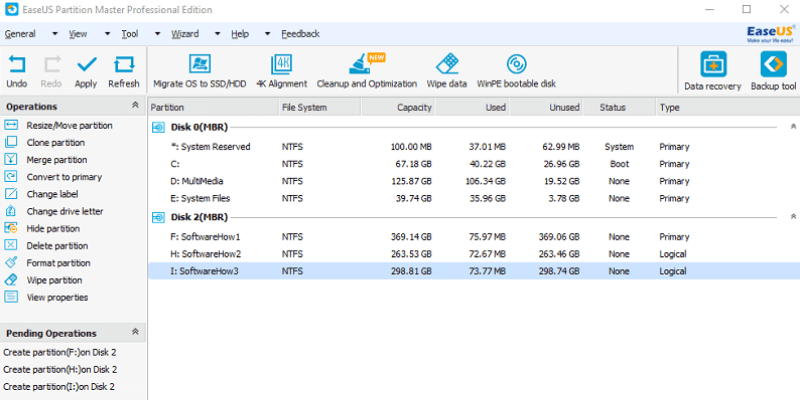
EaseUS Partition Master Pro
Efectivitat: funciona molt bé amb problemes mínims Preu: 19,95 $/mes o 49,95 $/any (subscripció), 69,95 $ (un temps) Fàcil d'utilitzar: fàcil d'utilitzar amb una petita corba d'aprenentatge Suport: disponible mitjançant xat en directe, correus electrònics i & telèfonResum
EaseUS Partition Master Professional té moltes funcions al seu arsenal. Vaig utilitzar un disc dur extern d'1 TB per provar tantes funcions com vaig poder i va funcionar força bé. Les operacions de partició eren senzilles i senzilles. Esborrar totes les dades d'un disc dur va trigar força a acabar, però els resultats van ser fantàstics, ja que l'eina de recuperació de dades que vaig utilitzar no va trobar cap fitxer recuperable.
Vaig trobar un problema mentre vaig fer servir. migrar el sistema operatiu al disc dur i crear un disc d'arrencada. Tot i que el problema amb el sistema operatiu va ser principalment per part meva, la creació d'un disc d'arrencada no va funcionar com afirma el programa. Vaig haver d'utilitzar un programa diferent amb la ISO d'EaseUS per fer el disc d'arrencada. Dit això, Partition Master Pro va fer molt bé el que se suposa que ha de fer. Hi ha algunes àrees que tenen marge de millora, però definitivament no són una solució.
Veredicte final: si esteu buscant un programari de gestió de discs per a Windows, no busqueu més! Recomano aquest programa d'EaseUS.
El que m'agrada : té un munt d'eines per gestionar i mantenir particions de disc. De manera seguranetejat i alliberant espai.
Neteja de fitxers grans

La neteja de fitxers grans comença amb una llista dels vostres discs que voleu analitzar per a fitxers grans . Només cal que feu clic a les unitats que vulgueu i feu clic a "Escaneja".

Un cop feta l'escaneig, veureu una llista de fitxers, començant des del més gran fins al més petit. Simplement feu clic als fitxers que voleu suprimir i, a continuació, feu clic a "Suprimeix". Això normalment es pot fer en pocs segons.
Optimització del disc

L'optimització del disc és un desfragmentador de disc que analitza els vostres discs i els desfragmenta. Feu clic als discs que voleu analitzar i, a continuació, feu clic a "Optimitza" per desfragmentar-los. Crec que això no és necessari, ja que Windows ja té un desfragmentador de disc integrat, tot i que és agradable veure totes aquestes funcions en un sol programa.
Raons darrere de les meves valoracions
Efectivitat: 4,5/5
El programa va funcionar molt bé. Netejar els discs funcionava perfectament, sense deixar rastres de fitxers al disc. Intentar recuperar fitxers amb un programa de recuperació de dades va resultar infructuós després d'esborrar totes les dades amb EaseUS Partition Master Professional. Particionar discos va ser fàcil, ràpid i intuïtiu.
Vaig tenir alguns problemes per fer que el sistema operatiu migrat funcionés, però amb alguns retocs, el sistema operatiu va funcionar, encara que lentament, encara que probablement no fos el error del programa, però la meva connexió USB lenta. També vaig tenir un problema per fer un WinPEdisc d'arrencada. Es va crear la ISO, però el programa no va poder convertir cap dels meus dispositius USB en un disc d'arrencada. Vaig haver d'utilitzar un programa diferent per fer el disc d'arrencada amb la ISO d'EaseUS.
Preu: 4/5
La majoria dels programes de partició costen uns 50 dòlars. La versió bàsica d'EaseUS Partition Master Professional és raonable. Obteniu moltes funcions que altres programes no tenen, com ara migrar el vostre sistema operatiu a un altre disc i actualitzacions il·limitades.
Fàcil d'utilitzar: 4/5
El programa és molt fàcil d'utilitzar per a una persona tècnica que sap què fer amb les particions. Per a algú que no ho fa, podria ser una mica aclaparador. M'agrada l'experiència d'usuari del programa. Em va semblar bastant fàcil de navegar i les instruccions de text són fàcils d'entendre. Malgrat un parell d'errors, vaig poder recollir el programa molt ràpidament.
Suport: 3.5/5
EaseUS ofereix diversos canals per atendre les consultes dels clients, inclòs el correu electrònic , xat en directe i assistència telefònica. El motiu pel qual no els vaig donar cinc estrelles és que van ser lents en les respostes per correu electrònic. Els vaig enviar un correu electrònic sobre el problema que vaig tenir amb la migració del sistema operatiu. Però a diferència del suport que vaig rebre del seu programari de recuperació de dades, no vaig rebre cap correu electrònic. No he pogut tenir un xat en directe amb ells perquè el seu equip d'assistència està fora de línia a causa de la diferència horària. No obstant això, vaig poder posar-me en contacte amb ellstrucades, que em van ajudar a solucionar el meu problema.
Alternatives a EaseUS Partition Master Pro
Paragon Partition Manager (Windows i Mac) : si EaseUS no és el millor opció per a tu, prova Paragon. Paragon té característiques similars a EaseUS mentre té el mateix preu. La versió de Windows o macOS costa 39,95 dòlars per una llicència única. També té un bon sistema de suport. A diferència d'EaseUS, Paragon actualment no ofereix una versió amb actualitzacions de per vida, però tenen una versió professional per a Windows que ofereix funcions avançades per 79,95 dòlars.
Minitool Partition Wizard (Windows) : Minitool és una altra gran alternativa. Aquest programa també ofereix moltes característiques que tenen la majoria de gestors de particions. A part de les operacions de partició habituals, podeu migrar el vostre sistema operatiu i fer un disc d'arrencada. El preu comença amb 39 dòlars per a una llicència única i costa 59 dòlars per a les actualitzacions de tota la vida. Malauradament, actualment Minitool no té una versió per a Mac d'aquest producte.
Programes de Windows integrats : Windows ja té un gestor de particions integrat. Només cal que feu clic amb el botó dret a la icona del vostre ordinador i feu clic a "Gestiona" i, a continuació, aneu a Gestió de discs. Té totes les eines bàsiques que necessiteu per gestionar les vostres particions, però la navegació pot resultar força confús. També hi ha una eina de desfragmentació integrada per optimitzar el rendiment del vostre disc.
Utilitat de disc (Mac) : els Mac tenen una eina de partició anomenada DiscUtilitat. Només cal que aneu a la cerca de Spotlight i, a continuació, escriviu "Utilitat de disc" per iniciar l'aplicació. L'aplicació també es pot executar en mode de recuperació si cal. La majoria de les vegades, la Utilitat de disc és suficient per atendre les vostres necessitats bàsiques d'operacions de partició.
Conclusió
EaseUS Partition Master Professional és una eina de partició molt potent per als usuaris de Windows. Podeu utilitzar el programa per crear, canviar la mida i fer gairebé tot el que vulgueu amb les particions del vostre disc. També té una funció d'esborrat que us permet esborrar de manera segura un disc dur en cas que vulgueu reciclar el disc dur de l'ordinador.
He trobat el disc d'arrencada WinPE molt útil, encara que seria encara més potent si pogués fer el disc d'arrencada. Encara vaig poder fer aquest disc d'arrencada amb un programa diferent utilitzant la seva ISO. En arrencar-ne, s'executava EaseUS Partition Master, que podria utilitzar per arreglar un disc danyat que no arrencarà Windows, bastant net! Tot plegat, el programa va funcionar bé amb alguns problemes.
Obteniu EaseUS Partition MasterLlavors, què en penseu d'aquesta revisió? Deixa un comentari i fes-nos-ho saber.
esborra les dades d'un disc sense deixar rastre. Funciona ràpidament per a la majoria de les operacions de partició. El programa és molt fàcil d'utilitzar.El que no m'agrada : Hi va haver alguns problemes menors durant la migració del sistema operatiu. No s'ha pogut crear un disc d'arrencada.
Per a què serveix EaseUS Partition Master?
El programa està dissenyat per resoldre problemes de discs, organitzar particions i maximitzar el rendiment dels vostres discs. A més dels bàsics com ara crear, canviar la mida i esborrar particions, també té altres complements que són molt útils per a alguns usuaris.
Un d'ells és el disc d'arrencada WinPE que us permet arreglar un altre disc. sense haver d'executar Windows. També podeu migrar el vostre sistema operatiu a un altre disc per fer còpies de seguretat fàcils i transferir dades a un altre ordinador. També hi ha una alineació 4K que fa que els discs (principalment els SSD) funcionin més ràpidament.
És segur EaseUS Partition Master?
Sí, ho és. Vaig escanejar el fitxer d'instal·lació del programa per detectar possibles programes maliciosos o virus mitjançant Malwarebytes Anti-malware i Avast Antivirus. Ambdues exploracions no han trobat res perjudicial.
Des d'una perspectiva operativa, el programari també és segur si saps què estàs fent. Però aneu amb compte quan l'utilitzeu perquè escollir el disc equivocat o canviar la configuració que no coneixeu pot danyar els vostres discs i fitxers. Com que aquest programa funciona amb particions de disc, canviant petitesla configuració pot esborrar les dades del dispositiu d'emmagatzematge. Abans de fer res, verifiqueu el que esteu fent o demaneu un amic tècnic en qui pugueu confiar per ajudar-vos.
És gratuït EaseUS Partition Master?
EaseUS Partition Master no és programari gratuït ni de codi obert. Però hi ha una versió gratuïta que es limita a suportar fins a 8 TB d'emmagatzematge. Aquesta versió gratuïta només realitza operacions bàsiques de partició, com ara crear, canviar la mida i esborrar particions de disc.
Quant costa EaseUS Partition Master Pro?
La versió Professional ofereix tres models de preus: 19,95 $/mes o 49,95 $/any en subscripció i 69,95 $ en una compra única.
EaseUS també té dues versions per als proveïdors de serveis. Una llicència única per a un servidor té un preu de 159 dòlars, i si necessiteu una llicència per a ordinadors/servidors il·limitats, EaseUS ofereix l'edició il·limitada que costa 399 dòlars.
Per què confieu en mi per a aquesta revisió?
Em dic Victor Corda i m'encanta jugar amb l'electrònica de l'ordinador. He construït els meus propis ordinadors, he desmuntat ordinadors portàtils i telèfons intel·ligents i he intentat solucionar tots els problemes dels meus ordinadors pel meu compte. Tot i que hi ha moments en què empitjoro les coses, almenys aprenc de les meves experiències.
També he estat treballant amb llocs web relacionats amb la tecnologia durant més de 3 anys sobre temes com ordinadors, programari, telèfons intel·ligents i més. . Només sóc un noi normal amb una passió per la tecnologia. No sóc un expert per capsignifica, però la meva curiositat per la tecnologia em fa aprendre coses que mai hauria pensat. Crec que aquest tipus de curiositat ajuda a fer ressenyes detallades.
En aquesta revisió, comparteixo els meus pensaments i experiències sobre EaseUS Partition Master Pro sense la pelusa addicional i el revestiment de sucre. Vaig utilitzar el programa durant uns dies abans d'escriure aquest article de revisió. Per provar la resposta de l'equip d'atenció al client d'EaseUS, fins i tot em vaig posar en contacte amb ells per correu electrònic, xat en directe i trucades telefòniques. Podeu veure les meves troballes a la secció "Raons darrere de la meva revisió & Valoracions” a continuació.
Avís de responsabilitat: EaseUS no té cap contribució editorial ni influència en el contingut d'aquesta revisió. Totes les opinions són meves i es basen en les meves proves. Només una nota amable: abans de comprar el producte, llegiu el resum ràpid anterior per veure si és el que necessiteu.
EaseUS Partition Master Pro: proves i amp; Resultats
El programa inclou una llarga llista de funcions, des de simples operacions de partició fins a la migració del vostre sistema operatiu a un altre disc dur. Vaig provar la majoria de les seves característiques per veure com funciona. A causa de la naturalesa tècnica del programari, és poc probable que pugui preparar tots els escenaris per fer proves.
Nota: és molt recomanable que feu una còpia de seguretat de les dades del disc dur de l'ordinador abans d'utilitzar-los. EaseUS Partition Master Professional.
Operacions de partició
Esborrar dades

Esborrarla partició esborra totes les dades d'aquesta partició. Abans de provar, vaig col·locar fitxers de prova amb diferents formats de fitxer a la partició per comprovar si encara puc recuperar les dades tot i que s'han esborrat.

Quan feu clic a "Esborra les dades", haureu de seleccionar quina partició esborrar. També hi ha una opció a la part inferior per triar quantes vegades voleu esborrar aquesta partició. L'esborrat diverses vegades garanteix que tots els vostres fitxers s'eliminin permanentment. Per a aquesta prova, només esborraré una vegada.
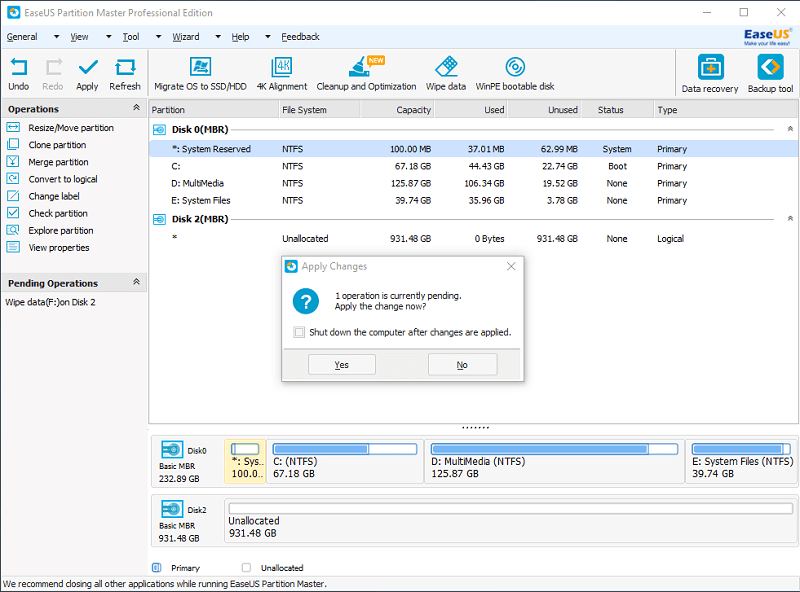
Feu clic a "Següent" i confirmeu l'esborrat a la finestra següent. L'operació apareixerà a les operacions pendents i haureu de fer clic a "Aplica" a la part superior esquerra per iniciar l'esborrat. Se't donarà l'opció d'apagar automàticament l'ordinador un cop hagin finalitzat totes les operacions. Normalment, treballar amb particions de disc triga molt de temps, per la qual cosa s'aconsella fer-ho durant la nit. Tenir una funció d'apagada automàtica és sens dubte útil.
Esborrar tot el disc dur extern d'1 TB va trigar 10 hores a acabar. Per assegurar-me que s'esborren tots els fitxers, l'enfronto al seu germà, EaseUS Data Recovery Wizard. Provaré si aquest programa de recuperació de dades pot restaurar els fitxers de prova esborrats.
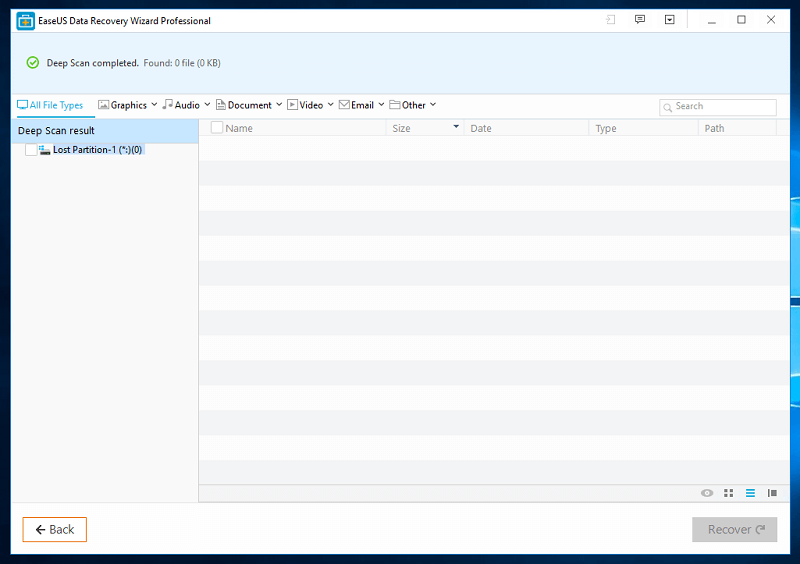
Després d'unes quantes hores d'escaneig, el programa de recuperació de dades no ha trobat cap fitxer. Ni rastre de res, ni tan sols la lletra de la unitat no hi era. Per ser justos, EaseUS Data Recovery Wizard és una informació molt bonaeina de recuperació. Va superar les proves de recuperació de dades amb gran brillantor a la nostra revisió.
No obstant això, el focus aquí és com EaseUS Partition Master Professional elimina les dades del disc dur extern i, en aquest sentit, ha fet un gran treball. .
Crea i canvia la mida de particions
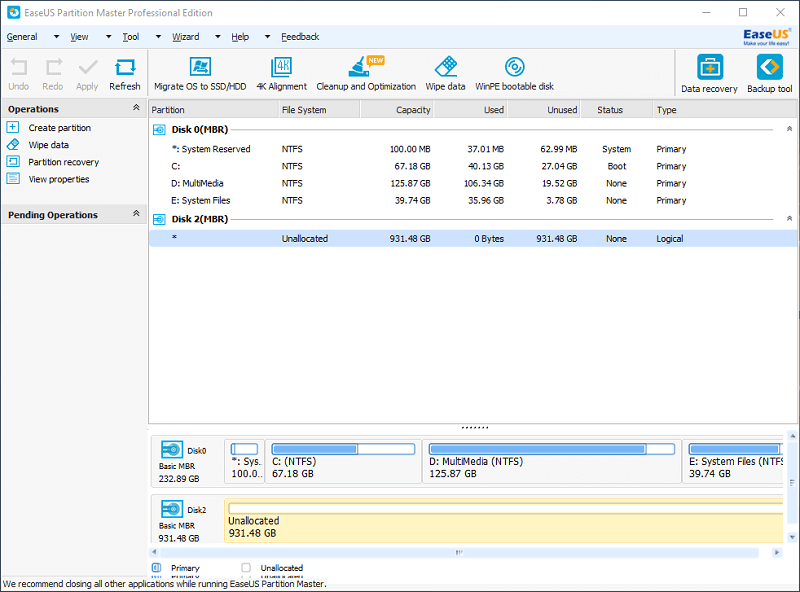
Com que tinc 1TB d'espai no assignat, he fet unes quantes particions per organitzar-ho tot.

Per fer una partició nova, només faig clic a la unitat en què vull treballar i, a continuació, feu clic a "Crea una partició" a la pestanya d'operacions. Apareixerà una finestra amb tota la informació necessària per a la nova partició.
Primer és l'etiqueta de la partició que és simplement el nom de la unitat. A continuació, hi ha una opció per convertir-la en una unitat primària o lògica. L'única diferència entre els dos és que una unitat primària pot iniciar un sistema operatiu. Aquí serà on es pot instal·lar Windows, Linux o macOS. Una unitat lògica, en canvi, no pot iniciar un sistema operatiu, però encara pot tenir fitxers desats en ell.
A continuació es mostra el sistema de fitxers que determina com es desaran els fitxers a la unitat: FAT, FAT32, NTFS, EXT2 i EXT3. No puc entrar en tots els detalls sobre per a què serveix cada sistema de fitxers. Per donar-vos l'essència, FAT i FAT32 es poden utilitzar per a tots els sistemes operatius. NTFS està fet per a Windows; si s'utilitza a Mac o Linux, és possible que necessiteu alguns ajustaments abans de poder utilitzar completament NTFS. EXT2 i EXT3 són principalments'utilitza només per a sistemes Linux.
Podeu fer clic a la casella de la part superior dreta per optimitzar la unitat per a SSD. Per als HDD habituals, això no és necessari. El següent és la lletra de la unitat que simplement assigna la lletra de la unitat. La mida del clúster determina la quantitat més petita d'espai de disc que pot utilitzar un fitxer.
Amb tot això acabat, només queda decidir la mida de la partició i la seva posició al disc. EaseUS té una manera intuïtiva de fer-ho amb una barra senzilla i arrossegable. Amb això, és fàcil determinar la mida i la posició.

Fer una partició va ser ràpid i fàcil. Vaig poder fer 3 particions diferents en uns 5 minuts sense cap molèstia. Tingueu en compte que quan acabeu de col·locar tota la informació i feu clic a "D'acord", l'operació estarà pendent. Encara heu de fer clic a "Aplica" a la part superior esquerra per fer els canvis.
Migració del sistema operatiu a SSD/HDD
Amb EaseUS Partition Master Professional, podeu copiar tot el vostre sistema operatiu a un altre disc. Això us permetrà fer una còpia de seguretat del vostre sistema i arrencar directament des del disc nou.
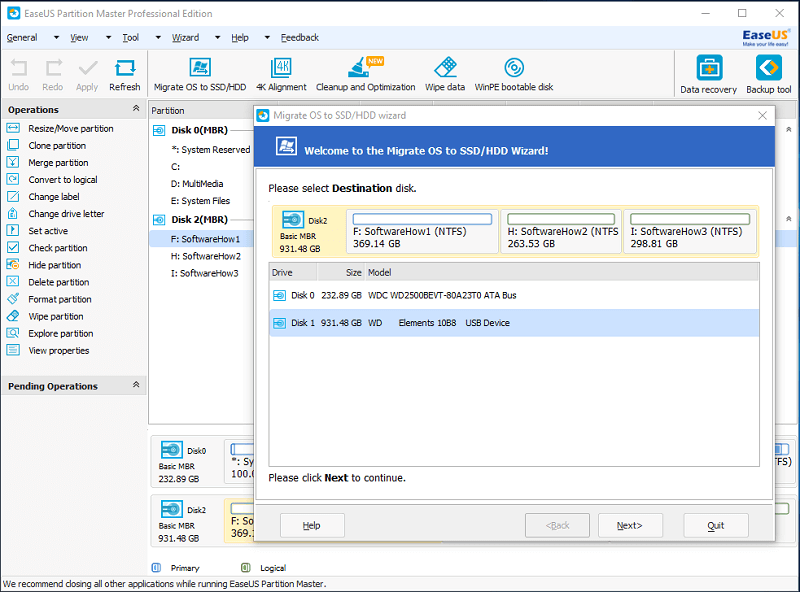
Quan migreu el vostre sistema operatiu, s'eliminaran tots els fitxers del disc de destinació. Recordeu fer una còpia de seguretat dels fitxers abans de començar.

Després d'escollir el disc de destinació, podeu assignar la quantitat d'espai que vulgueu per a cada unitat. Arrossegueu els quadres a les mides desitjades, feu clic a "D'acord" i després feu clic a "Aplica" a la part superior esquerra. Un avís seràapareixerà dient que l'ordinador haurà de reiniciar-se per realitzar l'operació. Feu clic a "Sí" i es reiniciarà per si sol.

Una interfície semblant a un indicador d'ordres es mostrarà després del reinici amb detalls de l'operació. Tot el procés va acabar en uns 45 minuts per a mi. Per fer-ne ús, heu de canviar l'ordre d'arrencada a la configuració de la BIOS i configurar-lo al disc al qual heu migrat el sistema operatiu.
He tingut alguns problemes per iniciar el sistema operatiu des del meu disc dur extern. Després d'un parell de retocs, vaig poder fer-ho funcionar. El sistema operatiu era bastant lent, però el més probable és que s'executava mitjançant USB 2.0. Si connecteu el disc dur directament a l'ordinador o el connecteu a un port més ràpid, hauria de funcionar més ràpid.
WinPE Bootable Disk
El disc d'arrencada WinPE fa una còpia d'EaseUS Partition Master Professional en emmagatzematge extern. A continuació, podeu arrencar EaseUS Partition Master Professional des d'aquest dispositiu sense arrencar Windows. Això és increïblement útil per a ordinadors amb discs danyats que no arrenquen. Aleshores, el programa pot arreglar aquest disc i tornar-lo a la vida.

Podeu triar un dispositiu USB o un CD/DVD com a disc d'arrencada. Alternativament, podeu exportar el fitxer ISO que després es pot convertir en un disc d'arrencada per al seu ús posterior.

El programa va trigar uns 5 minuts a crear l'ISO. Un cop fet, els futurs discs d'arrencada WinPE no hauran d'anarmitjançant el mateix procés.
Lamentablement, vaig seguir tenint errors amb aquest procés. També ho vaig provar amb una unitat flash USB normal sense cap resultat. Com que la ISO ja estava feta, vaig utilitzar Rufus, un programa que converteix diversos dispositius d'emmagatzematge en discs d'arrencada. Vaig utilitzar el fitxer ISO desat i vaig convertir la meva unitat flaix USB en un disc d'arrencada WinPE.
Ho vaig provar canviant la meva prioritat d'arrencada a la unitat flaix USB i executant-la al meu ordinador portàtil. Totes les funcions d'EaseUS Partition Master Professional van funcionar sense cap problema i vaig poder treballar amb els discs connectats al meu ordinador.
Neteja i optimització

Aquesta funció ofereix tres sub- característiques: neteja de fitxers brossa, neteja de fitxers grans i optimització del disc.
Neteja de fitxers brossa

La neteja de fitxers brossa comprova tots els fitxers brossa dels fitxers del vostre sistema , navegadors, aplicacions integrades de Windows i altres aplicacions que hàgiu instal·lat. Només cal que trieu quins voleu analitzar i després feu clic a "Analitzar".

L'anàlisi va trobar 1,06 GB de fitxers brossa al meu sistema. Simplement vaig fer clic a "Neteja" i després d'uns segons, ja estava fet. Va ser un procés molt ràpid i fàcil.

També hi ha una opció a la configuració de la finestra Neteja i optimització que permet al programa supervisar el vostre sistema per detectar fitxers brossa. Quan arribeu a una mida determinada de fitxers brossa, us enviarà una sol·licitud per tenir-los

